
Андроид телефони имају прилично једноставан систем за коришћење, али чак и тако, функција за коју многи нису свесни и коју многи људи све више желе да науче је функција снимати телефонске позиве.
Било како било, у овом чланку ћемо објаснити исправан начин снимајте своје позиве на Андроид-у, као и све што то подразумева, на најпотпунији и најједноставнији могући начин. Наравно, из правних разлога потребно је увек обавестити другу особу да се снима и пристати на то, иначе то може довести до правних проблема.
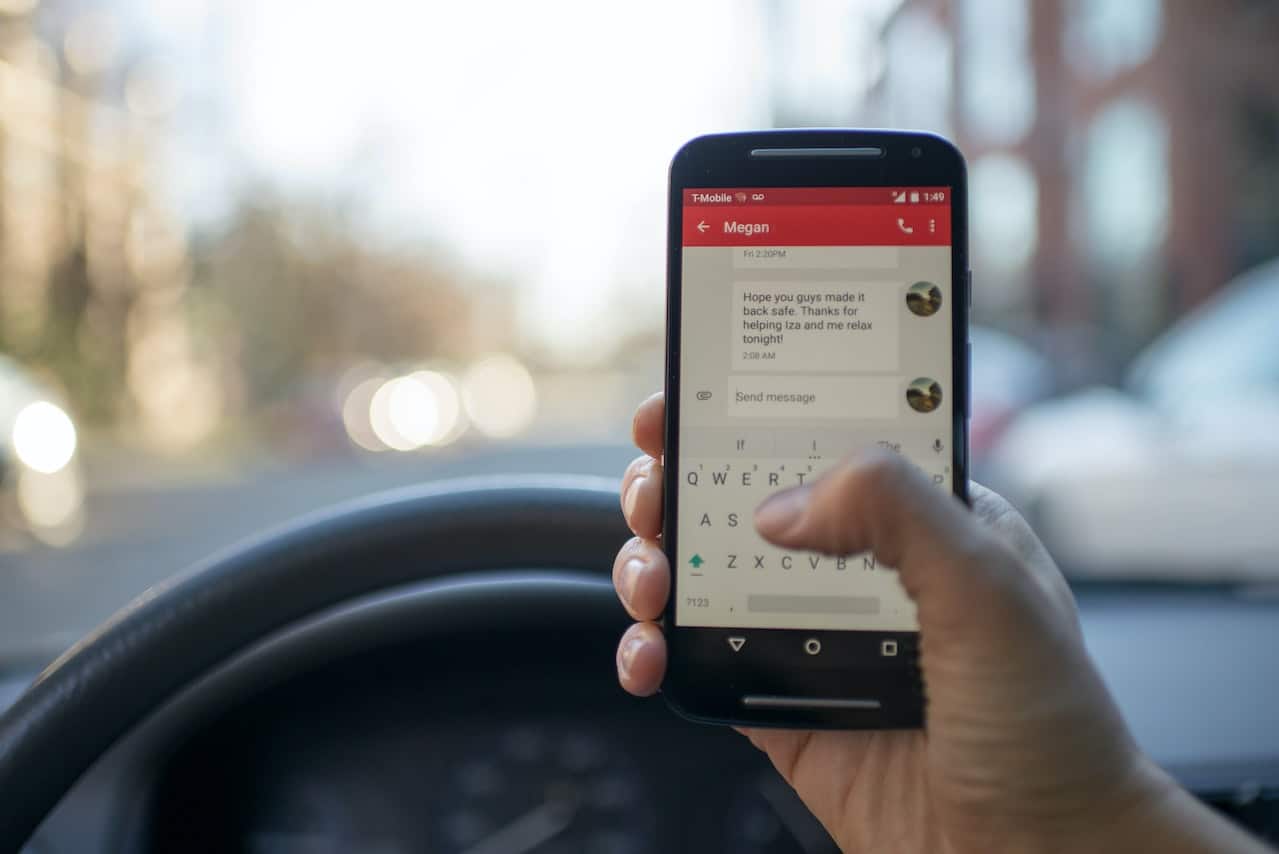
Како снимити позиве на Андроиду
Одређени Андроид уређаји и оператери имају функцију која дозвољава аутоматски снима позиве, без потребе за преузимањем неке врсте апликације. Иако се процес може разликовати у зависности од врсте позива који желите да снимите, стога ћемо детаљно објаснити сваки од ових процеса:
Снимите позиве са непознатих бројева
Примајте позиве са непознатих бројева То је нешто што многе може довести у стање приправности, јер је то ситуација која постаје нетипична, па је опција аутоматског снимања ових позива нешто што многи раде како би осигурали да сниме било коју активност која би могла бити опасна. За ово, само треба да урадите следеће:
- Идите на апликацију за телефон, која има симбол мобилног телефона, која је подразумевано инсталирана на вашем Андроиду.
- У горњем десном углу апликације наћи ћете три сиве тачке које се налазе вертикално, или опцију под називом „Још опција“, кликните тамо и касније ће се отворити мали мени.
- Након тога, притисните опцију „Подешавања“, а затим ону која каже „Снимање позива“.
- Сада ћете видети како ће се нови мени са опцијама појавити на екрану. Изаберите „Бројеви који се не појављују у вашим контактима“ и притисните „Увек снимај“.
Снимите позиве са сачуваних контаката
Ако из неког разлога чекате позив од особе коју знате да треба да снимите, постоји процес који вам омогућава да аутоматски започнете ову врсту снимања чим примите овај позив. Овај процес можете започети пратећи упутства у наставку:
- Идите у апликацију за телефон на свом Андроид-у, обично представљену иконом мобилног телефона.
- Сада идите на одељак у коме се налазе три сиве тачке које се налазе вертикално или где пише „Још опција“ и кликните тамо.
- Затим ће се приказати мени и изабрати „Подешавања“ и „Снимање позива“ тим редоследом.
- Затим у "Увек снимај" притисните опцију где се приказује "Изабрани бројеви" и активирајте опцију "Увек снимај разговоре изабраних бројева".
- Да бисте наставили, идите у горњем десном углу и додирните Додај на симболу „+“.
- На крају, изаберите број особе коју желите да снимите на одређени начин. Поновите овај процес са свим контактима које желите да снимите, ако их има више.
Започните снимање усред Андроид позива
Најнормалније је да када човек жели да сними позив, то је нешто што произилази из тренутка, без много предумишљаја. Многи завршавају овим процесом, пре осталих који су доступни. Дакле, ако желите да направите снимак током позива, требало би да урадите следеће:
- Отворите апликацију Телефон, коју представља икона мобилног телефона.
- Сачекајте позив или позовите било који контакт или број који нисте сачували.
- Док разговарате са другом особом и потврђујете њену сагласност да буде снимљен, притисните опцију „Сними“, коју представља икона сиве сфере у кругу, на екрану разговора у току.
- Да бисте зауставили ово снимање, притисните „Заустави снимање“, опцију која се налази на истом месту као и „Сними“ која је сада представљена црвеним квадратом у кругу, или сачекајте да прекинете позив.
Где тражити снимљене позиве?
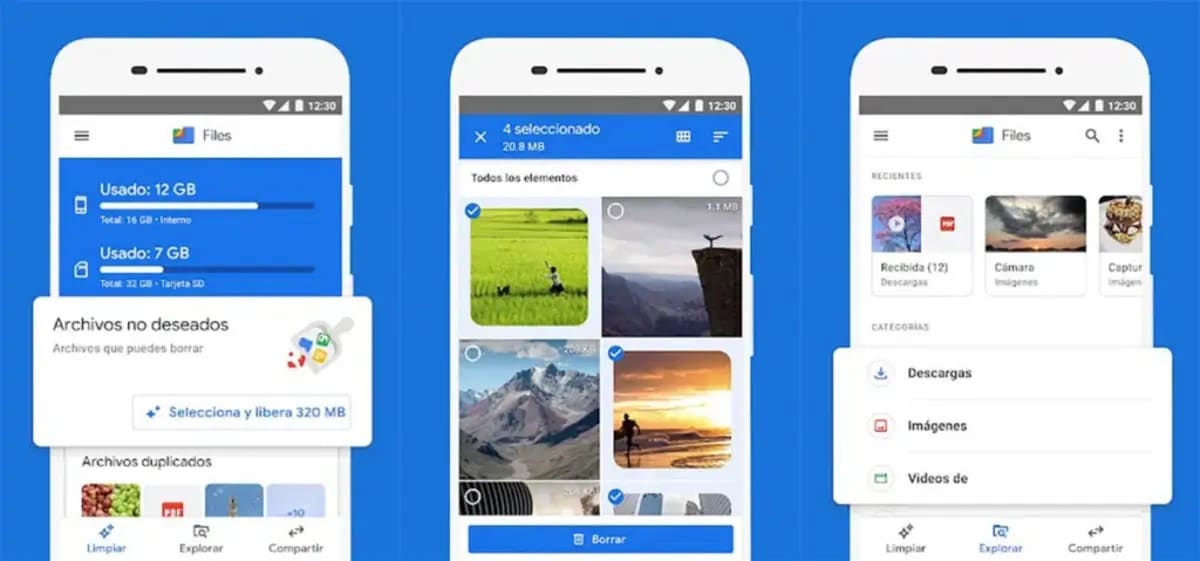
Без обзира на опцију коју сте изабрали снимите позив на андроиду, они ће бити аутоматски ускладиштени на вашем уређају, без прављења резервне копије ван Андроид-а, како би се одржала ваша приватност и приватност друге особе. Да бисте пустили разговор који је снимљен, морате да урадите следеће:
- Отворите апликацију за телефон, коју представља икона телефона.
- Притисните опцију која каже „Недавни“ и изаберите позив који сте снимили. У случају да желите да пустите стари снимљени позив, кликните на „Историја“ и изаберите снимак који тражите са листе доступних опција.
- Када отворите, једноставно кликните на „Пусти“ да бисте преслушали снимак.
Ако желите да поделите снимак који сте направили, морате само да кликнете на „Дели“ да бисте изабрали медиј и особу којој желите да га пошаљете, или, ако желите да избришете позив, само морате да погледате у историју снимљених позива и превуците прстом до опције коју треба да избришете са леве стране.
Услови за снимање позива на Андроид-у
Практично све земље дозвољавају направите заказивање позива у андроиду, иако ће се закон и услови мењати у зависности од земље у којој се налази особа која ће направити снимак. Дакле, неопходно је да будете добро информисани пре спровођења овог процеса.
Генерално, закон вам дозвољава да снимите позив све док је друга страна обавештена о томе и изричито пристаје на то. Иако многи одлучују да ову потврду добију већ започето снимање, пожељно је да ову верификацију добију на други начин пре започињања позива.
Такође, постоје правила која вам омогућавају да започнете снимање за разговоре са особама за које сте одговорни, или из радних разлога. Ово се односи на родитеље са малолетном децом или на предузећа која треба да направе снимак са својим запосленим. Међутим, ови закони нису универзални и можда не постоје у многим земљама.
Постоје ли апликације за снимање позива на Андроиду?
Неким мање ажурираним верзијама Андроид телефона недостају опције за снимати позиве на одређени начин. Због тога је за ову процедуру неопходно користити апликацију, иако су неке непознатог порекла и могу изазвати проблеме. Стога ћемо поменути најбоље апликације за снимање позива:
- Позив рекордер.
- Једноставан диктафон.
- Цалл Рец.
- ЦаллКс.
- Цубе АЦР.
- Црна кутија.
- Аутоматски снимач позива.
- РЕЦ Цалл Рецордер.